Wifi merupakan Salah satu Jaringan Jenis Wireless tanpa kabel yang tujuan khususnya untuk Sharing data dan menghubungkan komputer satu dengan komputer yang lain dalam bentuk Koneksi Jaringan. Saat ini Penggunaan Wifi telah Merebah di berbagai tempat khususnya di tempat-tempat umum yang ramai pengunjung seperti Mal, Restoran,Kampus, cafe dan juga Warnet telah tersedia baik yang free bahkan yang pakai timer time dan Berbanyar.
Tentu ketika kita menggunakan Wifi di beberapa tempat pasti sahabat merasakan ada beberapa perbedaan saat kita menggunakan akses koneksi internet sendiri (modem) dengan Penggunaan berbagi (wifi) tentunya Jalur speed Koneksi wifi tentu agak melambat apalagi jika pada saat itu penggunaan Wifi di lakukan banyak orang maka rasanya kurang pas banget buat internetan.
Mencari akal dari beberapa kendala di atas, mulai dari googling dan menemukan suatu trik yang sudah terbukti JURNAL ada pengaruh dari kegiatan koneksi wifinya. Namun sebelum melanjut di bawah licensinya bahwa Kadang trik yang akan JURNAL share di bawah tidak Kompatibel di beberapa penyedia Wifi karna kadang server hostnya telah mendisablekan trik di bawah. Nah maka dari pada berlama-lama langsung saja berikutTrik Mempercepat Koneksi Wifi Tanpa Software Melalui CMD
- Pastikan Bahwa Komputer sahabat telah Koneksikan pada jaringan wifi. Kemudian pada nama wifi tersebut Klik kanan Dan pilih Status
- Maka akan muncul Jendela Statu Wireles Network Connection lalu klik Detail dan perhatikan Alamat Ip wifi tersebut Ingat atau catat Ingat atau catat angka yang
ada seperti dilingkaran warna
merah di bawah
- Langkah berikutnya, masuk pada Comand Promt anda dengan cara Klik Start Run Ketik cmd.exe atau (Windows + R untuk win 7)
- Nah, masuk pada tampilan Cmd yang hitam dan berbasis teks pada bagian Pointer teks yang berkedip Ketikkan teks ini ping -l 1000 192.168.1.2 -t lalu enter
Keterangan: "1000" merupakan jumlah Request Bandwitch dapat di ubah ke jumlah yang lain Dan "192.168.1.2" merupakan alamat ip Wifi yang anda gunakan, pada bagian ini haruslah menyesuaikan dengan alamat ip wifi kalian seperti langkah di atas. Nah, langkah Di atas merupakan tidakan Mengeping Khusus pada request Bandwitch sebanyak 1000 tujuannya adalah anda meminta bandwitch sebanyak 1000 bytes dari server jaringan hotspot. Yang pda dasarnya tiap user telah di sediakan Bandwitch normal hanya 32 bytes tetapi dengan mengetikkan format diatas berarti anda meminta 1000 bytes. Biarkan jendela cmd terbuka selama anda internetan dan selamat mencoba.
- Pastikan Bahwa Komputer sahabat telah Koneksikan pada jaringan wifi. Kemudian pada nama wifi tersebut Klik kanan Dan pilih Status
- Maka akan muncul Jendela Statu Wireles Network Connection lalu klik Detail dan perhatikan Alamat Ip wifi tersebut Ingat atau catat Ingat atau catat angka yang
ada seperti dilingkaran warna
merah di bawah
- Langkah berikutnya, masuk pada Comand Promt anda dengan cara Klik Start Run Ketik cmd.exe atau (Windows + R untuk win 7)
- Nah, masuk pada tampilan Cmd yang hitam dan berbasis teks pada bagian Pointer teks yang berkedip Ketikkan teks ini ping -l 1000 192.168.1.2 -t lalu enter
Keterangan: "1000" merupakan jumlah Request Bandwitch dapat di ubah ke jumlah yang lain Dan "192.168.1.2" merupakan alamat ip Wifi yang anda gunakan, pada bagian ini haruslah menyesuaikan dengan alamat ip wifi kalian seperti langkah di atas. Nah, langkah Di atas merupakan tidakan Mengeping Khusus pada request Bandwitch sebanyak 1000 tujuannya adalah anda meminta bandwitch sebanyak 1000 bytes dari server jaringan hotspot. Yang pda dasarnya tiap user telah di sediakan Bandwitch normal hanya 32 bytes tetapi dengan mengetikkan format diatas berarti anda meminta 1000 bytes. Biarkan jendela cmd terbuka selama anda internetan dan selamat mencoba.



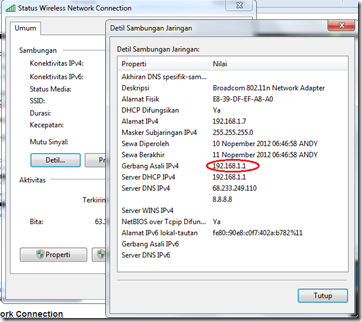

17 comments
Click here for commentsinformasi yg sangat berguna sekali gan,, apalagi bersaing jaringan menggunakan wifi umum seperti telkom.. terimakasih gan
Replysemoga berhasil gan, lagi butuh koneksi cepat
Replybaru tau nih gan..di coba dulu... makasih banyak
ReplySay pernah coba kayak gitu gab dan hasilnya work
ReplyBaca artikel sambil praktik :D hasilnya wuss.. trimaksih gan, bermanfaat sekali.
ReplyMantap gan patut dicoba
Replywahh boleh dicoba nih gan :) thx
Replysepertinya work nih..
Replypatut dicoba
Harus dicoba nih, makasih info nya
ReplyDengan ping ya... Udah tahu sih tapi mantap dah biar gk ada rto.
Replydi sini sudah cepat bos
Replymakasih artikelnya, mau dicoba dulu tipsnya....
Replythanks gan udh share saya pernah coba cara tapi internetnya jd lemot knapa ya kira - kira ?
ReplyNice info gan,patut di coba
Replyntap!!!
ReplyBoleh dicoba nih thanks!
Replysemalam aku sudah mencoba...Jadi tahu WiFi nya lagi gamas atau enggak...Bisa di ketahui...Sangat bermanfaat mastah...kereen
ReplyConversionConversion EmoticonEmoticon